Jak dodać obraz jako tło do wykresu w programie Excel?
Wykres jest przydatną funkcją do analizowania danych w arkuszu, ale domyślny wykres jest nieco nudny i monotonna. Jeśli chcesz, aby wykres wyglądał pięknie lub profesjonalnie, możesz dodać tło lub obrazy do swojego wykresu. Dzisiaj utworzę wykres z kolorem tła lub obrazkiem.
Dodaj kolor tła do wykresu w programie Excel
Dodaj obraz jako tło do wykresu w programie Excel
 Dodaj kolor tła do wykresu w programie Excel
Dodaj kolor tła do wykresu w programie Excel
Jeśli chcesz tylko dodać kolor jako tło do swojego wykresu, wykonaj następujące czynności:
1. Wybierz wykres, do którego chcesz dodać kolor tła, a następnie kliknij prawym przyciskiem myszy obszar wykresu i wybierz Sformatuj obszar wykresu z menu kontekstowego, zobacz zrzut ekranu:

2, w Sformatuj obszar wykresu okno dialogowe, sprawdź Pełne wypełnienie opcję w prawej sekcji i wybierz jeden kolor tła, który Ci się podoba z Kolor rozwijaną listę, a następnie dostosuj przezroczystość tła według potrzeb. Zobacz zrzut ekranu:

3. Następnie zamknij okno dialogowe, a do wykresu dodano kolor tła, jak pokazano na poniższym zrzucie ekranu:

4. Jak widać, do obszaru kreślenia wykresu nie dodano koloru tła, kliknij obszar wykresu i kliknij prawym przyciskiem myszy, aby wybrać Sformatuj obszar wydrukuzobacz zrzut ekranu:

5, w Sformatuj obszar wydruku okno dialogowe, sprawdź Nie wypełniać dla Wypełniać następnie zamknij okno dialogowe, a cały wykres został wypełniony kolorem tła, patrz zrzuty ekranu:
 |
 |
 Dodaj obraz jako tło do wykresu w programie Excel
Dodaj obraz jako tło do wykresu w programie Excel
Jeśli chcesz dodać zdjęcie lub logo swojej firmy jako tło do wykresu, również mogę Ci pomóc.
1. Wybierz wykres i kliknij prawym przyciskiem myszy, a następnie wybierz Sformatuj obszar wykresu z menu kontekstowego, zobacz zrzut ekranu:

2. Następnie w wyskakującym oknie dialogowym:
- (1.) Sprawdź Obrazek lub wypełnienie teksturą przycisk radiowy pod Wypełniać opcja.
- (2.) A następnie kliknij filet or schowek or Kliparty przycisk pod Wstaw z sekcji, aby wybrać obraz lub obiekt clipart, który chcesz wstawić do wykresu.
- (3.) Następnie możesz zmienić przezroczystość, jak chcesz.

3. Po zakończeniu ustawień zamknij to okno dialogowe, a obraz został wstawiony do wykresu jako tło, patrz zrzut ekranu:

4. Podobnie obraz tła nie jest pokryty obszarem kreślenia wykresu, możesz wykonać tę samą operację, co powyższy krok 4-krok 5 metody method1, aby dodać obraz do całego wykresu.
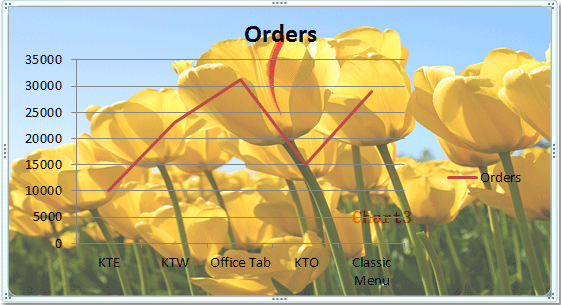
Wskazówka: Aby usunąć obraz tła lub kolor wykresu, wystarczy zaznaczyć wykres i kliknąć prawym przyciskiem myszy, aby wybrać Sformatuj obszar wykresu, następnie sprawdź automatycznie opcja pod Wypełniać, a tło dodane do wykresu jest natychmiast usuwane.

Podobne artykuły:
- Jak dodać całkowite etykiety do skumulowanego wykresu kolumnowego w programie Excel?
- Jak dodać strzałki do wykresu liniowego / kolumnowego w programie Excel?
- Jak skopiować jeden format wykresu do innych w programie Excel?
Najlepsze narzędzia biurowe
Zwiększ swoje umiejętności Excela dzięki Kutools for Excel i doświadcz wydajności jak nigdy dotąd. Kutools dla programu Excel oferuje ponad 300 zaawansowanych funkcji zwiększających produktywność i oszczędzających czas. Kliknij tutaj, aby uzyskać funkcję, której najbardziej potrzebujesz...

Karta Office wprowadza interfejs z zakładkami do pakietu Office i znacznie ułatwia pracę
- Włącz edycję i czytanie na kartach w programach Word, Excel, PowerPoint, Publisher, Access, Visio i Project.
- Otwieraj i twórz wiele dokumentów w nowych kartach tego samego okna, a nie w nowych oknach.
- Zwiększa produktywność o 50% i redukuje setki kliknięć myszką każdego dnia!

